Mobil sparsam surfen
Traffic reduzieren
von Stefan Kuhn - 03.08.2012
Mit einigen Browsertricks und Firefox-Erweiterungen reduzieren Sie Ihr Datenaufkommen automatisch und ohne größere Komforteinbußen.
Die goldene Regel: Vorsicht bei Musik und Video
Verzichten Sie bei Nutzung eines Internetzugangs mit Volumenflatrate auf Webangebote mit Audio- und Videostreaming.
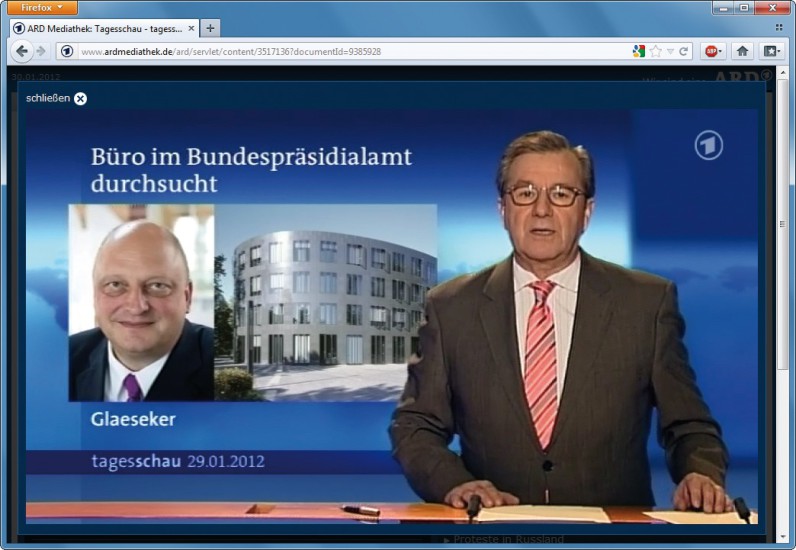
Videostreaming: Schon der Abruf einer einzigen Tagesschau kann das Datenlimit einer Volumenflatrate sprengen
Bei Mobilfunk-Providern liegt das Datenlimit günstiger Volumenflatrates oft schon bei 200 MByte. Das reicht bei der Online-Mediathek der ARD gerade einmal für den Abruf der 20-Uhr-Tagesschau in bester Qualität.
Internetradiosender sind ebenfalls Datenfresser. Ein MP3-Audiostream mit 128 kbps benötigt pro Minute rund 1 MByte Datenvolumen. Bei einem Datenlimit von 200 MByte ginge es dann nach rund drei Stunden Musikgenuss nur noch mit gedrosselter Geschwindigkeit ins Internet.
Günstige LTE-Volumenflatrates haben mit 5 GByte zwar ein deutlich höheres Datenlimit. Doch auch hier würde der Provider die Geschwindigkeit bereits nach dem Abruf von drei Spielfilmen aus den Online-Mediatheken von ARD und ZDF drosseln.
Werbung ausblenden
Der erste und wichtigste Schritt zur Reduzierung des Datenaufkommens ist das Ausblenden von Online-Werbung. Für diesen Zweck hat sich die kostenlose Browser-Erweiterung Adblock Plus bestens bewährt.
Direkt nach der Installation des Werbeblockers und einem Neustart von Firefox öffnet sich ein Browser-Tab, in dem Sie ein Filterabonnement auswählen. Dieses Auswahlfeld erreichen Sie auch nachträglich mit einem Klick auf das Adblock-Plus-Icon in der Navigations-Symbolleiste des Browsers. Wählen Sie „Einstellungen…“ aus und rufen Sie „Filter, Filterabonnement hinzufügen…“ auf.
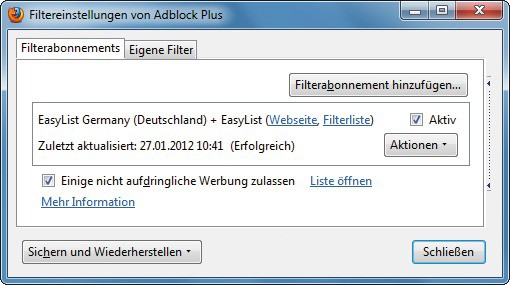
Werbeblocker: Mit der Browser-Erweiterung Adblock Plus und einem Filterabo blenden Sie in Firefox Werbung automatisch aus
Als Filterabonnement wählen Sie die Option „EasyList Germany (Deutschland) + EasyList“ aus. Diese Filterliste enthält etwa 10.000 Einträge, die bereits den Großteil der Werbung auf deutschen Webseiten ausblenden . Die Liste wird in der Regel spätestens jeden fünften Tag aktualisiert. Nach der Auswahl klicken Sie auf „Filterabonnement hinzufügen“, um das Abonnement einzurichten.
Sobald Sie das Filterabonnement eingerichtet haben, blendet Adblock Plus in Firefox Werbung automatisch aus. Weitere Optionen der Erweiterung erreichen Sie mit einem Klick auf die entsprechende Schaltfläche in der Navigations-Symbolleiste des Browsers. Hier haben Sie außerdem die Möglichkeit, den Werbeblocker kurzzeitig oder auf bestimmten Websites dauerhaft zu deaktivieren.
Flash und Java abschalten
Flash- und Java-Inhalte verursachen häufig ein enormes Datenaufkommen, da sie oft multimediale Daten wie Video- oder Audiodaten nachladen. Wer sparsam surfen will, der sollte Flash und Java deshalb blockieren, wenn die Techniken nicht zwingend erforderlich sind. Auf Knopfdruck gelingt dies in Firefox mit der kostenlosen Erweiterung Quick Java.
Nach der Installation des Add-ons blenden Sie in Firefox mit „Firefox, Einstellungen, Add-on-Leiste“ die Add-on-Leiste ein. Alternativ verwenden Sie dazu die Tastenkombination [Strg /]. In der Add-on-Leiste finden Sie dann sechs neue Schalter der Erweiterung Quick Java.
Die mit „F“ und „J“ gekennzeichneten Schalter deaktivieren oder aktivieren auf Knopfdruck die Techniken Flash und Java. Ist der jeweilige Schalter blau, dann ist die entsprechende Technik aktiviert, erscheint der Schalter rot, ist die Technik bereits abgeschaltet.
Prefetching abschalten
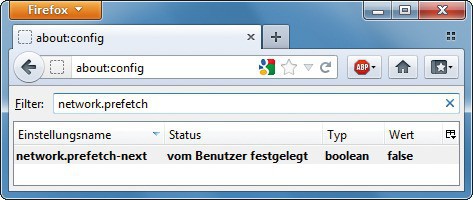
Prefetching abschalten: Mit dem Wert „false“ deaktivieren Sie in der erweiterten Firefox-Konfiguration das Vorausladen von Webseiten
Dazu geben Sie in die Adresszeile von Firefox about:config ein und navigieren dann zu dem Eintrag „network.pre fetch-next“. Mit einem Doppelklick auf den Einstellungsnamen ändern Sie den Standardwert „true“ auf „false“, um das Prefetching zu deaktivieren.
Bilder ausblenden
Neben multimedialen Inhalten sorgen vor allem die Bilder einer Webseite für ein erhöhtes Datenaufkommen. Die kostenlose Firefox-Erweiterung Img Like Opera deaktiviert das Laden von Grafiken und spart damit jede Menge Traffic. Zudem lässt sich das Add-on so einstellen, dass Grafiken nur dann geladen werden, wenn sie bereits im Browser-Cache vorhanden sind.
Nach der Installation von Img Like Opera und einem Firefox-Neustart erreichen Sie alle Einstellungen der Erweiterung über das entsprechende Symbol in der Add-on-Leiste des Browsers. Klicken Sie auf den kleinen Pfeil rechts neben dem Symbol und wählen Sie die Option „Keine Grafiken laden“ oder „Grafiken nur aus dem Cache laden“.